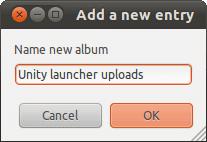Como ya sabéis el impulso de Google + sigue ganando terreno a sus usuarios y tienen muchas ganas de que se produzca la integración en el escritorio.
Para ayudar y mientras que Google libera a algunas herramientas apropiadas de Google + para que los desarrolladores puedan trabajar con ellas, Tom LeJeune ha añadido la carga de imágenes de Picasa y de Google + mediante el Ubuntu Unity Launcher.
Instalación de GoogleCL en Ubuntu
El primer paso es instalar googlecl un conjunto de herramientas de línea de comandos proporcionada por Google para acceder a sus diversos servicios. GoogleCL está disponible a través del Centro de Software Ubuntu, pulsa INSTALL para iniciar y continuar.
El siguiente paso consiste en autorizar a tu cuenta de Picasa con GoogleCL.
- Abre el terminal.
- Teclea google picasa list.
- Introduce tu nombre de usuario ([email protected])
- tu navegador se iniciara, y te llevará a una página de autorización.
- De acuerdo/aceptar/permitir el acceso a GoogleCL .
- Vuelve a la ventana de terminal y ten paciencia: a veces puede tardar unos minutos para que GoogleCL reciba instrucciones.
Añadir Google + y Picasa Uploader al Unity Launcher.
Descarga el paquete de Google + Unity Launcher pulsando AQUI.
Una vez descargado el paquete lo mueves a la carpeta de Inicio, y lo extraes a continuación, presiona CTRL+H para mostrar archivos ocultos.
Busca la carpeta llamada .Googleplus.
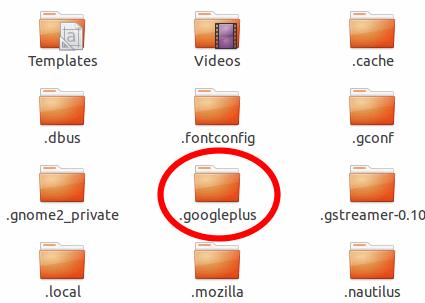
Ahora dale doble clic en el icono de la carpeta para entrar en ella.
En el interior, abre el archivo llamado googleplus.desktop con Text Edit/Gedit. Cambia el nombre de usuario de las líneas de Exec y Icon al tuyo. (Resaltado en amarillo en la imagen de abajo)
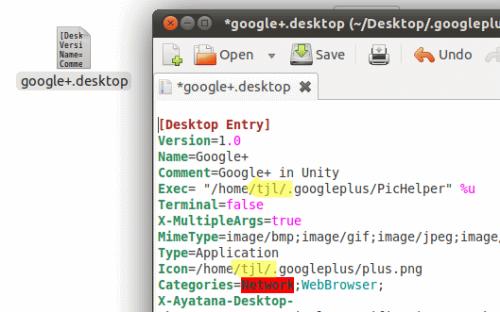
Guarda y cierra el archivo.
El siguiente paso es conseguir que se pueda correr/funcionar. Para ello es necesario hacer clic derecho sobre el archivo (googleplus.desktop) y seleccionar Propiedades en el menú resultante.
Una vez que la ventana de Propiedades del archivo se ha abierto elige la pestaña Permisos, y marca la casilla junto a Allow Executing File as Program (Permitir ejecutar archivo como programa).
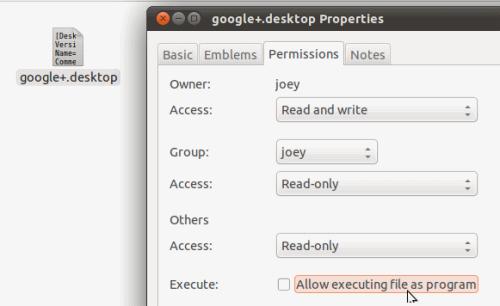
Si has hecho todo correctamente, ahora deberías ver un pequeño icono con Google + y Google escrito debajo de el. Este es el archivo que se sumara al Unity Launcher.
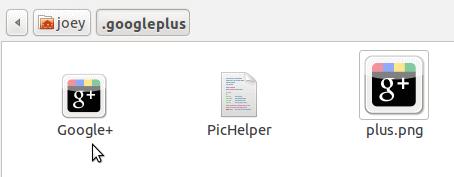
Arrastra y suelta el archivo sobre el Unity Launcher..
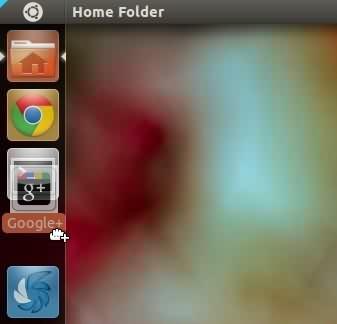
Y ya está! Ahora puedes arrastrar y soltar una imagen o un archivo de imagen para subir al instante a los álbumes web de Picasa, y dependiendo de la configuración aparecerá en tu stream/Google +/pestaña Fotos.
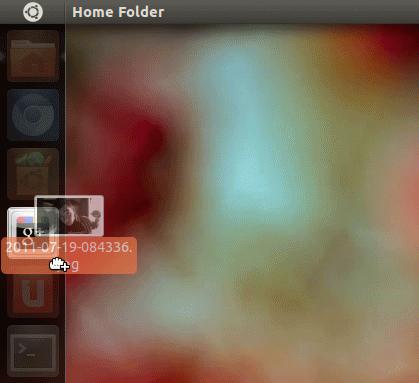
Un inconveniente para la aplicación TLJ es que no se puede elegir qué álbum para agregar una foto. Como tal, se te pedirá crear un nuevo álbum con cada carga.